在 Windows 10 上修復高 Ping 的 5 種方法
已發表: 2019-04-02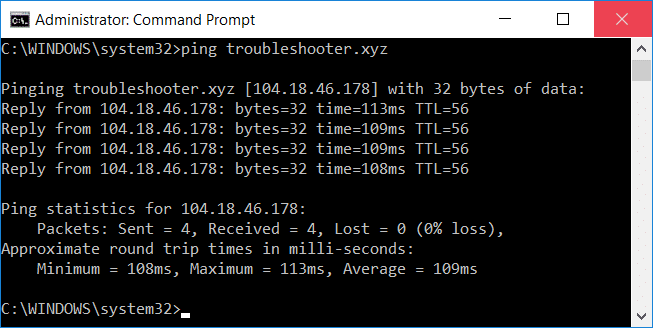
修復 Windows 10 上的高 ping:對於使用互聯網玩遊戲的在線遊戲玩家來說,在您的系統上獲得高 ping 真的很煩人。 高 ping 絕對不利於您的系統,而在玩在線遊戲時,高 ping 根本無濟於事。 有時,當您擁有高配置系統時,您會收到這樣的 ping。 Ping 可以定義為連接的計算速度,或者更具體地說,它的連接延遲。 如果您在玩遊戲時由於上述問題的中斷而遇到問題,這裡有一篇文章將向您展示一些可以減少 Windows 10 系統上的 ping 延遲的方法。
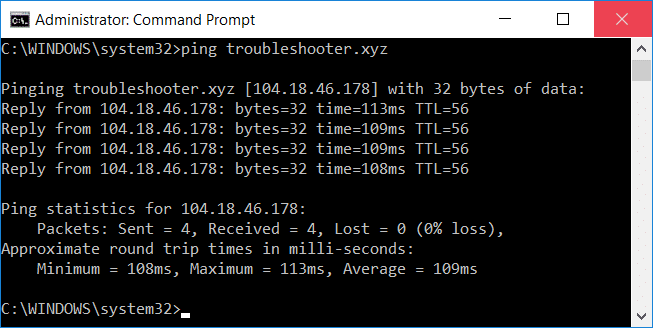
內容
- 在 Windows 10 上修復高 Ping 的 5 種方法
- 方法 1:使用註冊表禁用網絡節流
- 方法 2:使用任務管理器禁用網絡使用率高的應用程序
- 方法 3:禁用 Windows 自動更新
- 方法四:重置網絡連接
- 方法 5:禁用 WiFi 感知
在 Windows 10 上修復高 Ping 的 5 種方法
確保創建一個還原點以防萬一出現問題。
方法 1:使用註冊表禁用網絡節流
1.按 Windows 鍵 + R 打開運行,然後鍵入regedit並按 Enter 鍵打開註冊表編輯器。
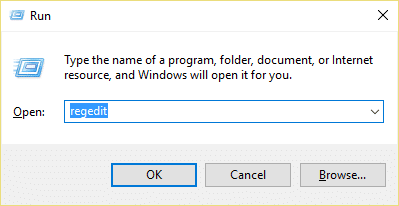
2.導航到以下註冊表項:
HKEY_LOCAL_MACHINE\SOFTWARE\Microsoft\Windows NT\CurrentVersion\Multimedia\SystemProfile
3.選擇SystemProfile然後在右側窗格中雙擊“ NetworkThrottlingIndex ”。
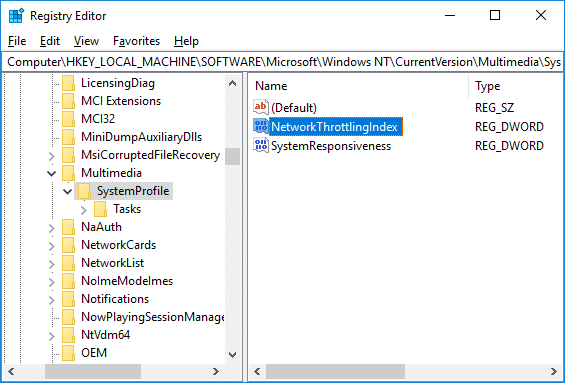
4.首先,確保將 Base 選擇為“ Hexadecimal ”,然後在值數據字段中輸入“ FFFFFFFF ”並單擊“OK”。
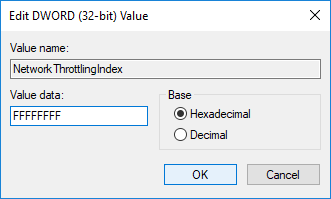
5.現在導航到以下註冊表項:
HKEY_LOCAL_MACHINE\SYSTEM\CurrentControlSet\Services\Tcpip\Parameters\Interfaces\
6.在這裡您需要選擇一個代表您的網絡連接的子項(文件夾)。 要識別正確的文件夾,您需要檢查您的 IP 地址、網關等信息的子項。
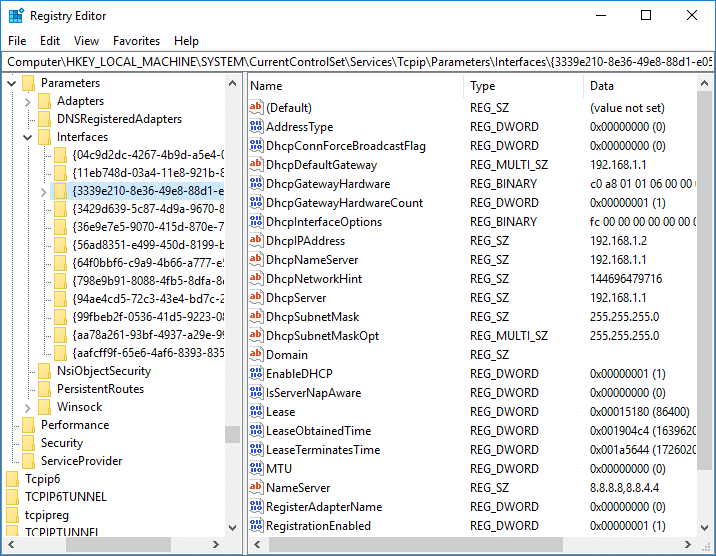
7.現在右鍵單擊上面的子項,然後選擇新建 > DWORD(32 位)值。
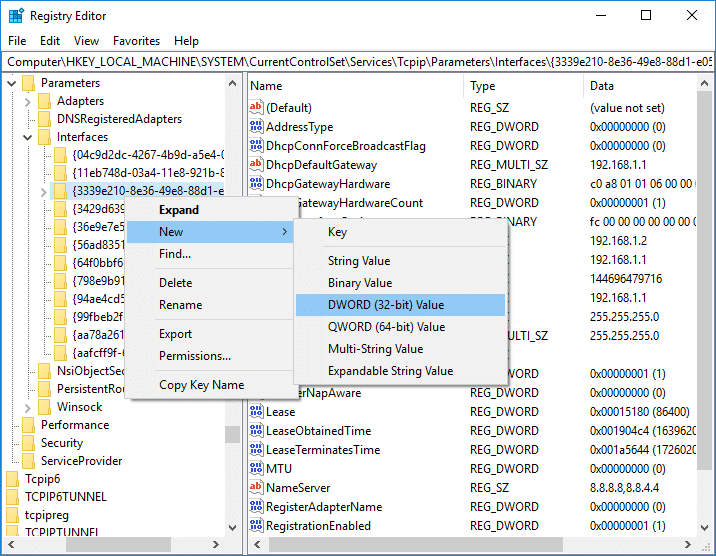
8.將這個新創建的 DWORD 命名為“ TCPackFrequency ”,然後按 Enter。
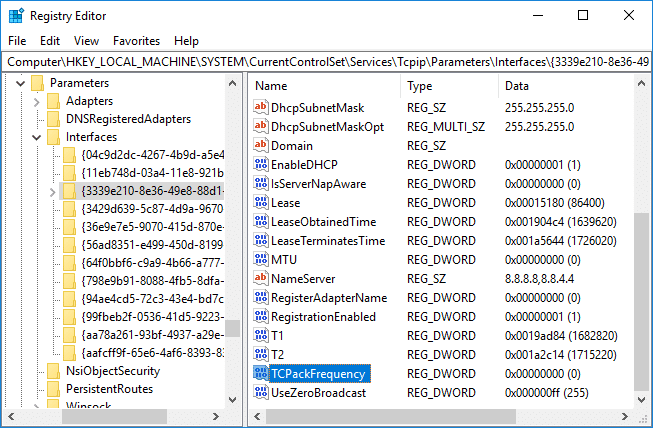
9. 同樣,再次創建一個新的 DWORD 並將其命名為“ TCPNoDelay ”。
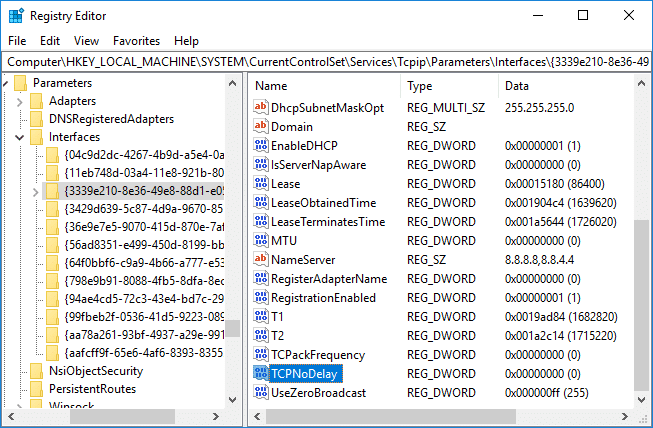
10.將“ TCPackFrequency ”和“ TCPNoDelay ” DWORD 的值設置為1並單擊“確定”保存更改。
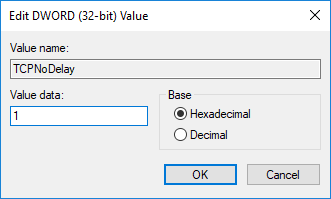
11.接下來,導航到以下註冊表項:
HKEY_LOCAL_MACHINE\SOFTWARE\Microsoft\MSMQ
12.右鍵單擊 MSMQ,然後選擇新建 > DWORD(32 位)值。
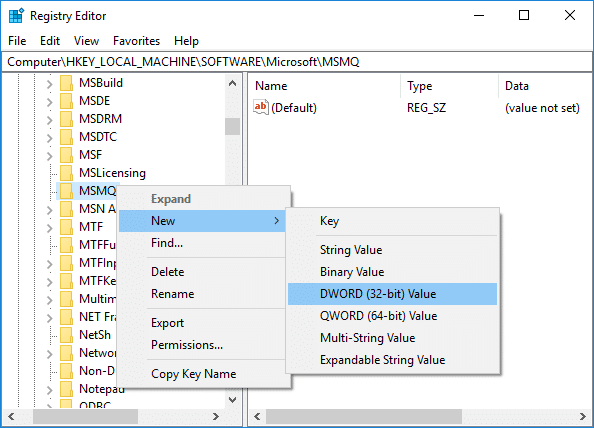
13.將此DWORD命名為“ TCPNoDelay ”並按Enter。
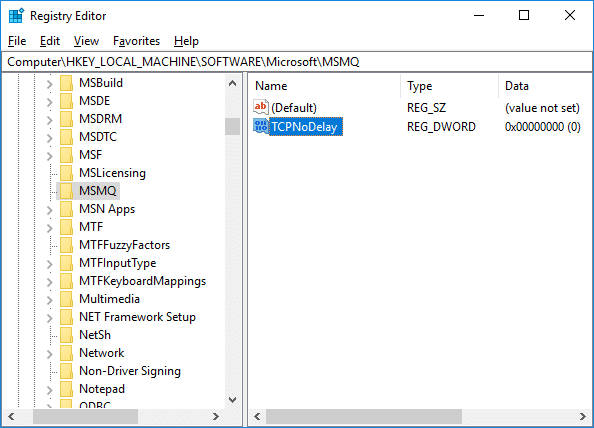
14.雙擊“ TCPNoDelay ”,然後在值數據字段下將值設置為1 ,然後單擊確定。
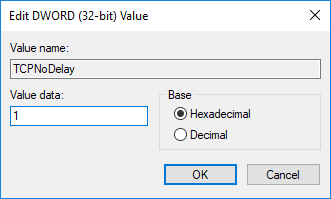
15.展開MSMQ鍵並確保它有參數子鍵。
16.如果找不到Parameters文件夾然後右鍵單擊MSMQ並選擇New > Key。
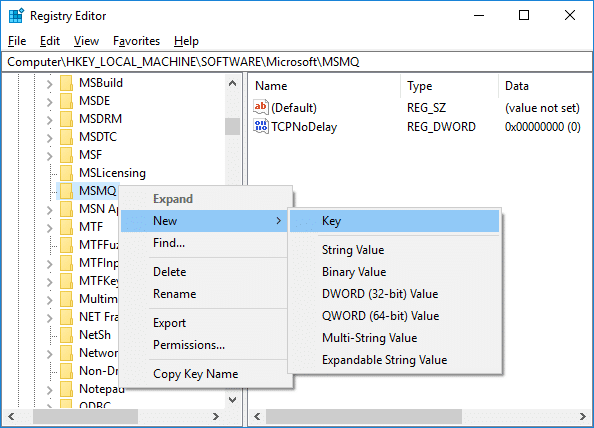
17.將此鍵命名為Parameters並按Enter。
18.右鍵單擊參數並選擇新建 > DWORD(32 位)值。
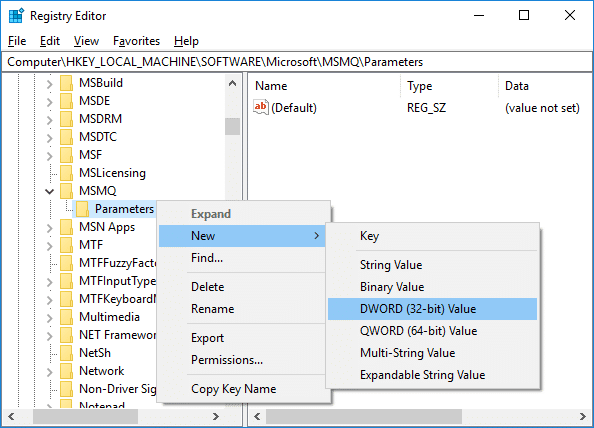

19.將此DWORD命名為“ TCPNoDelay ”並將其值設置為1。
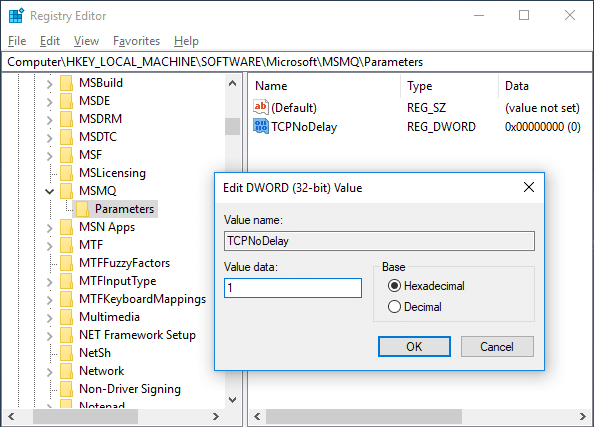
20.單擊確定保存更改並重新啟動您的 PC。
方法 2:使用任務管理器禁用網絡使用率高的應用程序
通常,Windows 10 允許其用戶在後台觀察哪些應用程序正在使用或占用最多的網絡帶寬。
1.同時按下Ctrl + Shift + Esc鍵打開任務管理器。
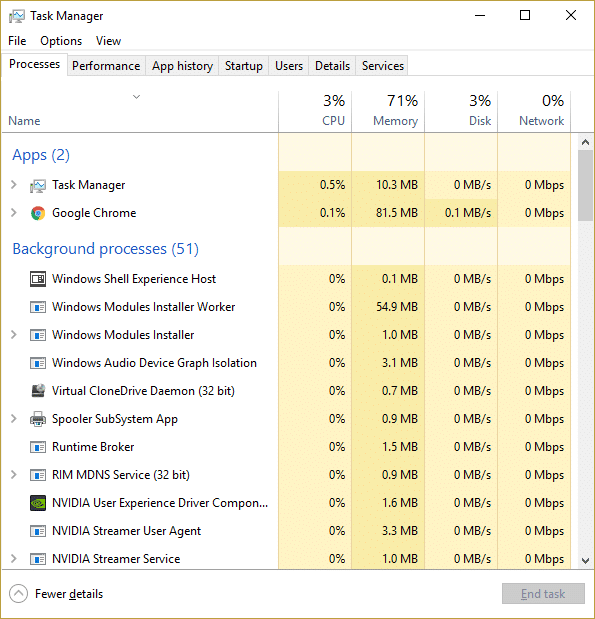
2.點擊“更多詳情”展開任務管理器。
3.您可以將任務管理器的“網絡”列按降序排列,這樣您就可以看到那些佔用帶寬最多的應用程序。
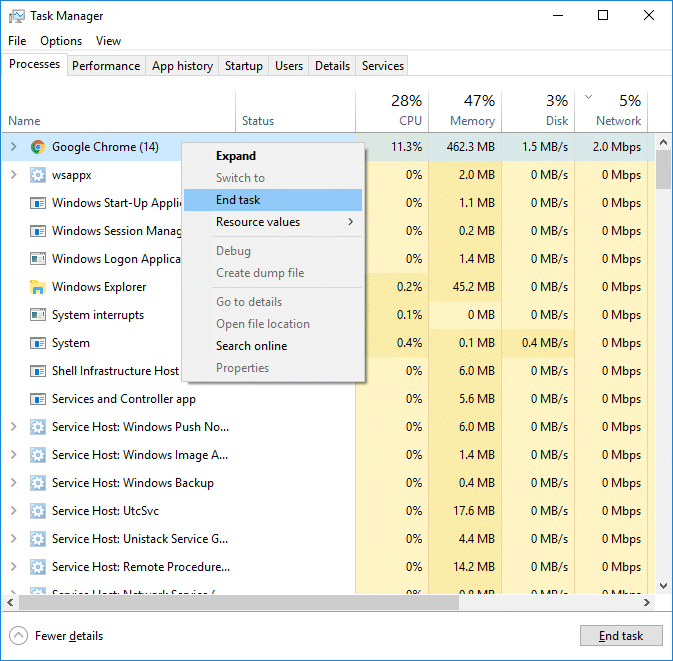
4.關閉那些佔用大量帶寬的應用程序,
注意:不要關閉屬於系統進程的進程。
方法 3:禁用 Windows 自動更新
Windows 通常在沒有通知或許可的情況下下載系統更新。 因此,它可能會以高 ping 佔用您的互聯網並減慢您的遊戲速度。 那個時候你不能中斷已經開始的更新; & 可能會破壞您的在線遊戲體驗。 因此,您可以停止 Windows 更新,以免佔用您的 Internet 帶寬。
1.按 Windows 鍵 + I 打開設置,然後單擊“更新和安全”圖標。
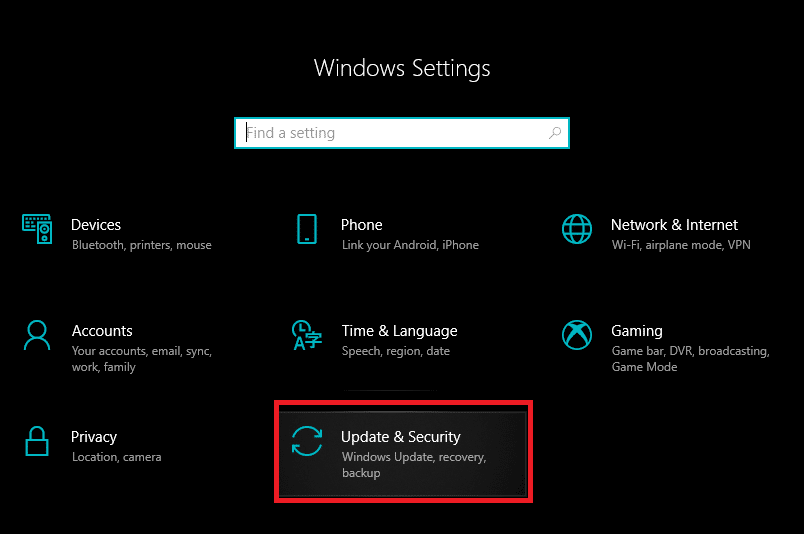
2.從左側窗口中選擇“ Windows Update ”。
3.現在在Windows Update下點擊“高級”選項。
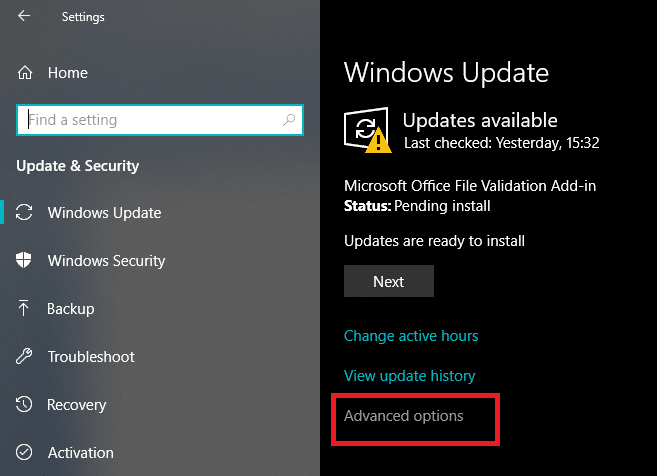
4.現在尋找“交付優化”選項並點擊它。
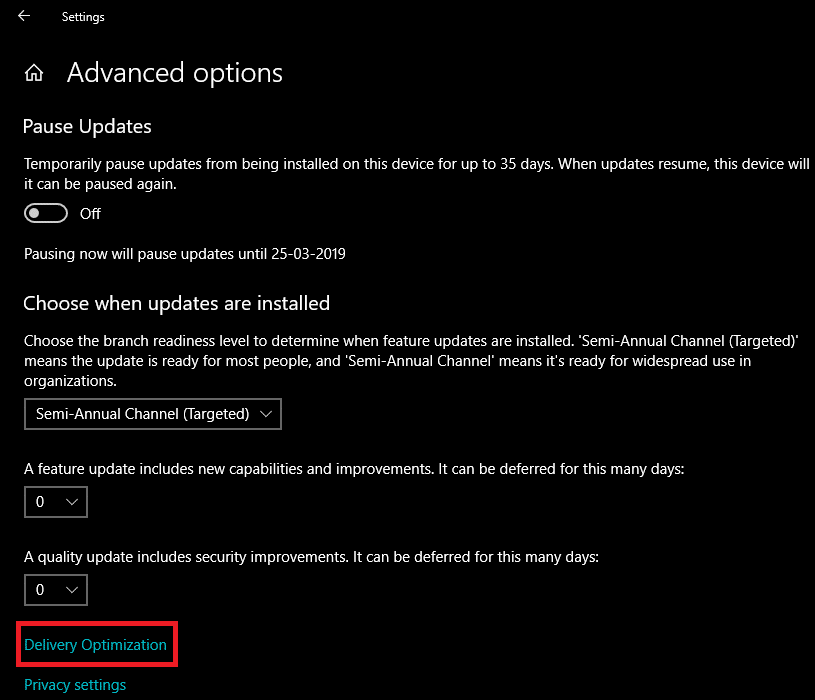
5.再次點擊“高級選項”。
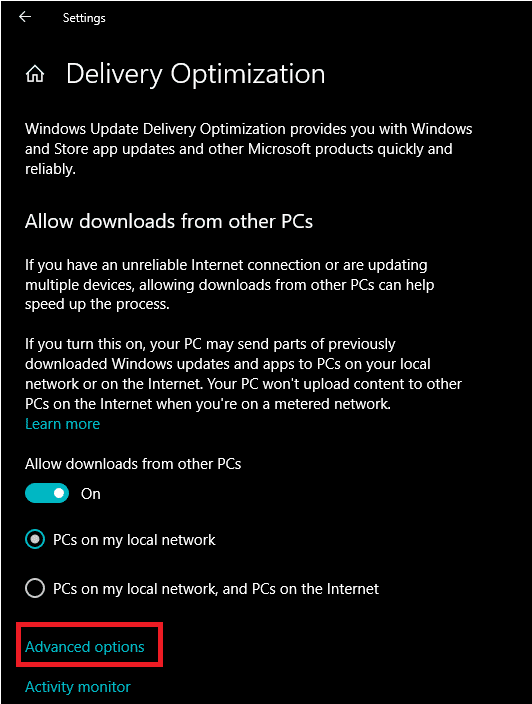
6.現在調整您的下載和上傳帶寬百分比。

如果您不想弄亂系統更新,那麼在 Windows 10 上修復 High Ping問題的另一種方法是將您的網絡連接設置為Metered 。 這會讓系統認為您正在使用計量連接,因此它不會自動下載 Windows 更新。
1.單擊開始按鈕,然後轉到設置。
2.從設置窗口點擊“網絡和互聯網”圖標。
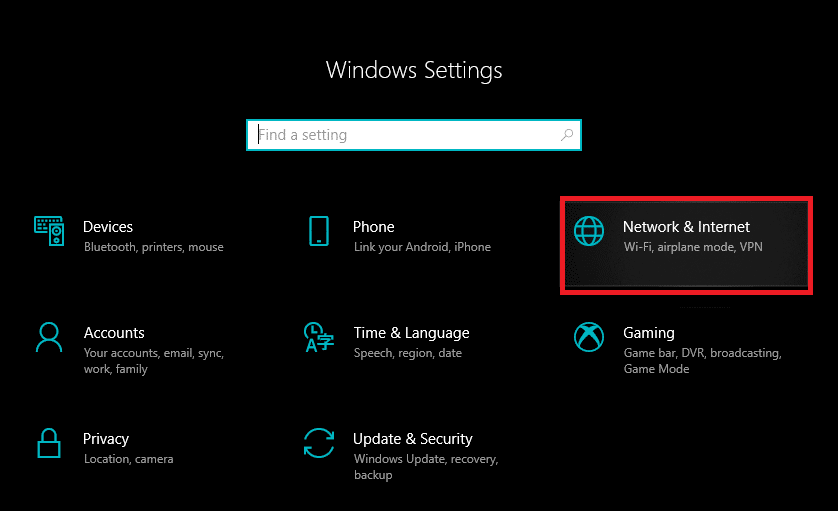
3.現在確保從左側窗格中選擇以太網選項。
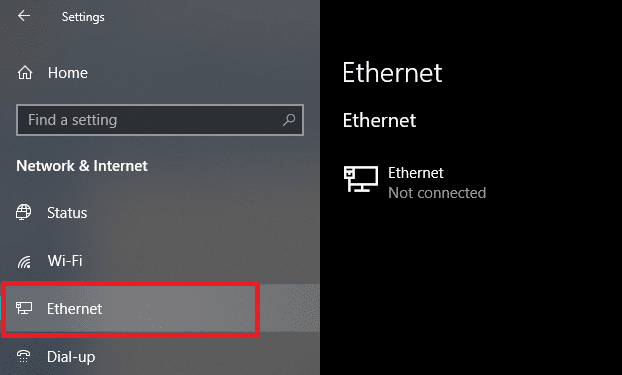
4.選擇您當前連接的網絡。
5.打開“設置為計量連接”的切換開關。
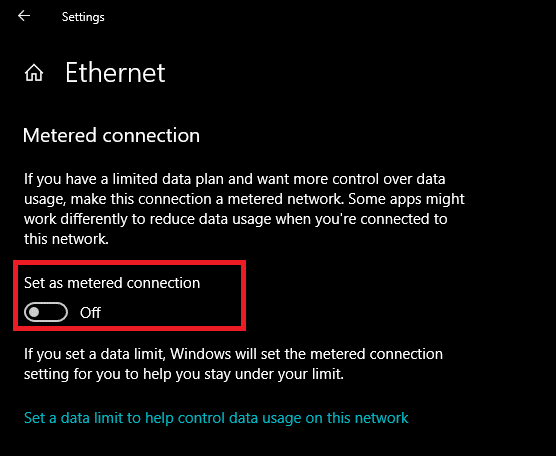
方法四:重置網絡連接
1.按 Windows 鍵 + I 打開設置,然後單擊網絡和 Internet。
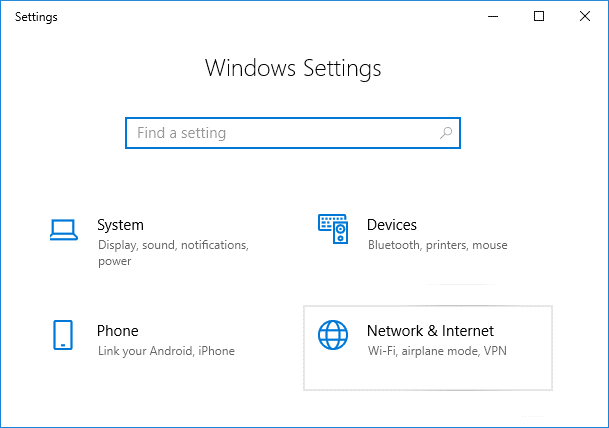
2.從左側窗格中單擊狀態。
3.向下滾動到底部,然後單擊網絡重置。
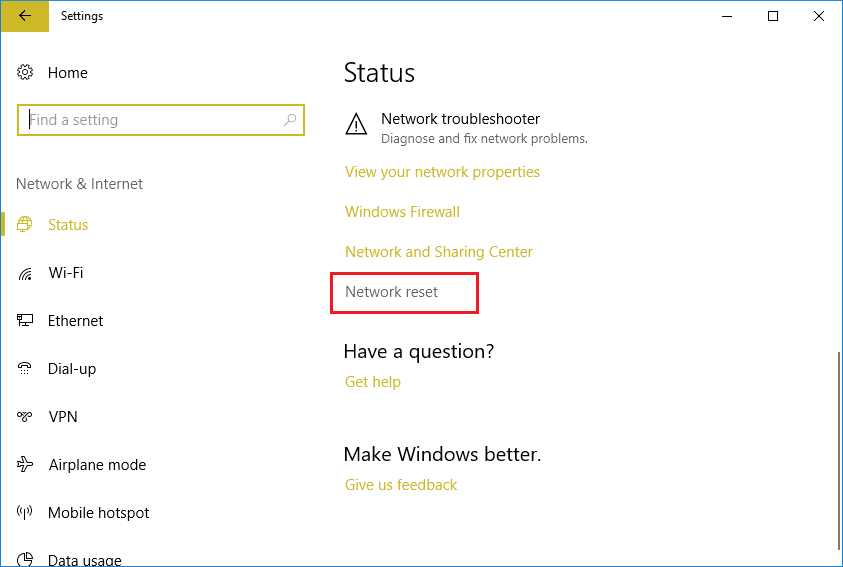
4.在下一個窗口中單擊立即重置。
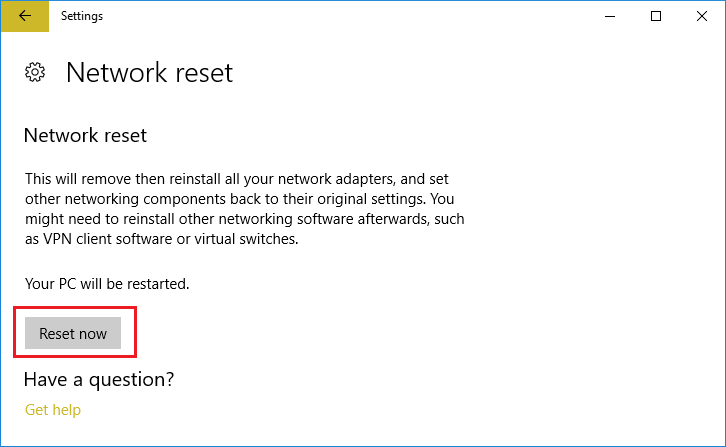
5.如果要求確認選擇是。
6.重新啟動您的 PC 以保存更改並查看您是否能夠修復 Windows 10 問題上的 High Ping。
方法 5:禁用 WiFi 感知
1.按 Windows 鍵 + I 打開設置,然後單擊網絡和 Internet。
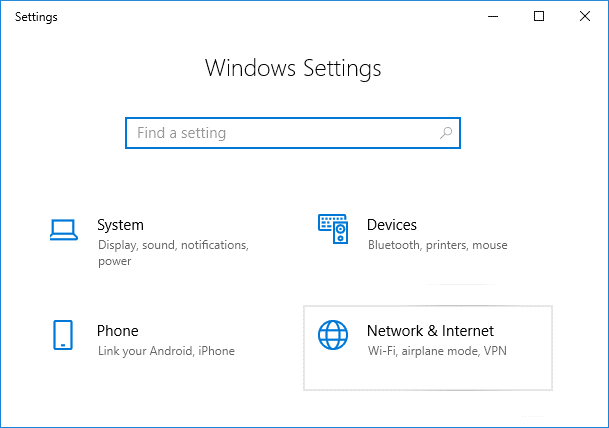
2.現在從左側窗格中單擊Wi-Fi ,並確保在 Wi-Fi Sense 下禁用所有內容。
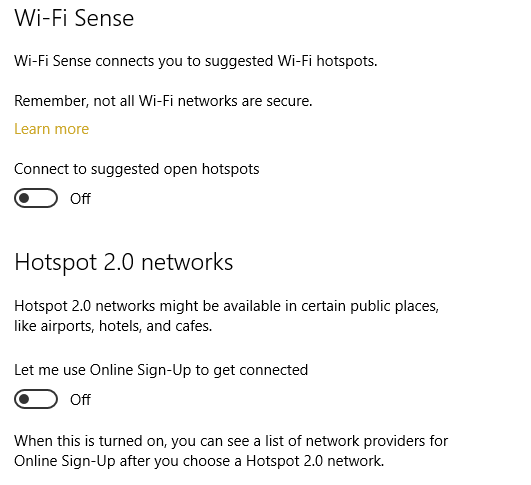
3.此外,請確保禁用Hotspot 2.0 網絡和付費 Wi-Fi 服務。
受到推崇的:
- 幫助! 顛倒或橫向屏幕問題
- 修復 Chrome 內存洩漏並減少高 RAM 使用
- 如何在 Windows 10 中更改主題、鎖屏和壁紙
- 修復 Windows 10 上缺少的桌面圖標
我希望這篇文章對您有所幫助,現在您可以輕鬆修復 Windows 10 上的 High Ping,但如果您對本指南仍有任何疑問,請隨時在評論部分提出。
